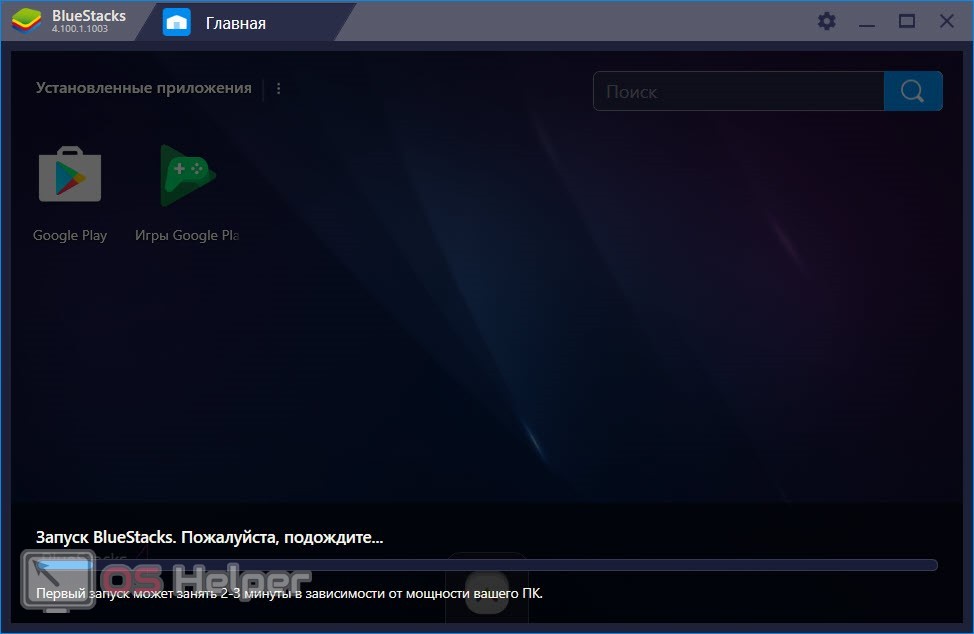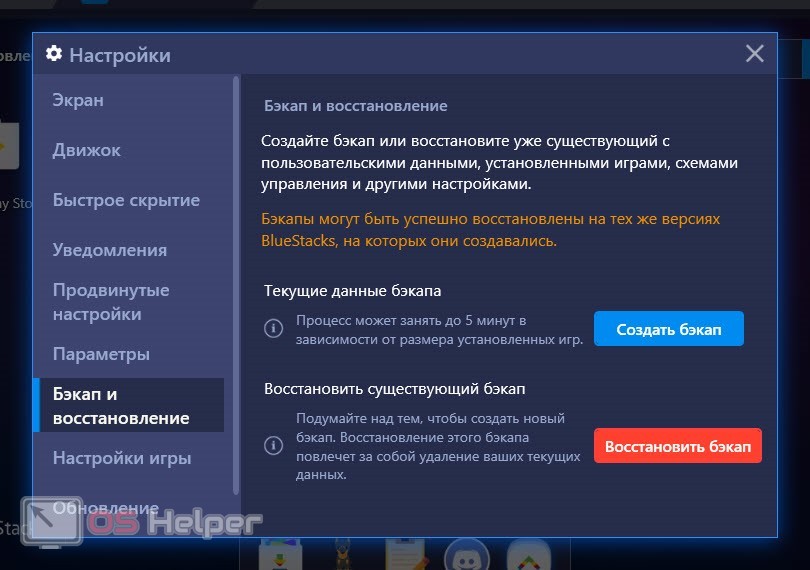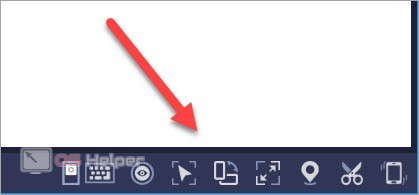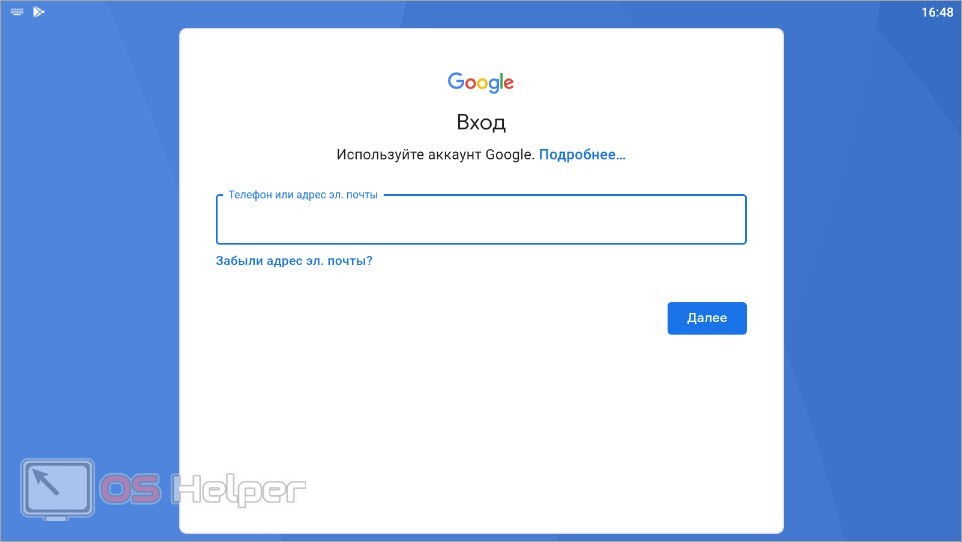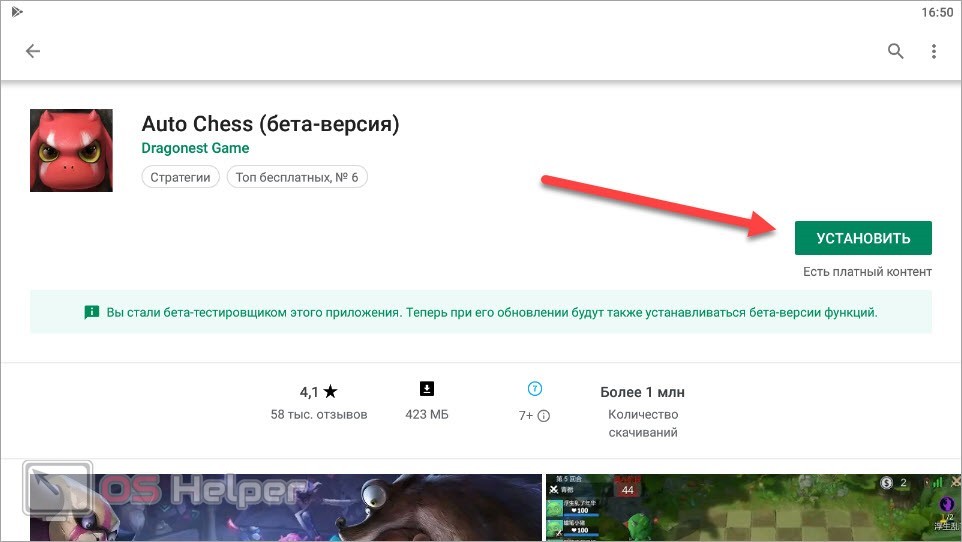Современный софт позволяет владельцам персональных компьютеров наслаждаться мобильными играми на большом экране. Для этого не нужно подключать смартфон к монитору, а достаточно воспользоваться специальным эмулятором. Сегодня мы поговорим об одном популярном эмуляторе Андроид на ПК для игр – BlueStacks.
Современный софт позволяет владельцам персональных компьютеров наслаждаться мобильными играми на большом экране. Для этого не нужно подключать смартфон к монитору, а достаточно воспользоваться специальным эмулятором. Сегодня мы поговорим об одном популярном эмуляторе Андроид на ПК для игр – BlueStacks.
Также существуют и другие подобные приложения, принцип работы которых практически не отличается от BlueStacks. Например, вы можете сделать выбор в пользу Droid4X, Nox App Player, MEmu App Player.
Загрузка и установка эмулятора
Итак, начнем с первого этапа – это загрузка установщика программы. Обязательно скачивайте дистрибутив софта только с официального сайта по данной ссылке. Затем запустите инсталлятор и нажмите кнопку «Установить сейчас». При необходимости вы можете изменить путь до папки с эмулятором. Также не забудьте проверить, стоит ли галочка возле пункта согласия с лицензией.
После этого программа начнет скачивание файлов последней версии BlueStacks. Необходимо дождаться окончания процедуры загрузки и распаковки. Прогресс вы можете наблюдать в окне инсталлятора.
Первый запуск и настройка
Итак, после инсталляции эмулятор запустится автоматически. Поскольку до этого вы не пользовались утилитой, первый запуск может занять до 2-3 минут. После вы получите доступ к рабочему столу операционной системы Android.
Теперь ознакомимся с возможностями и интерфейсом программы. С помощью шестеренки на верхней панели вы можете открыть настройки изображения и звука. Доступна смена разрешения, уровня громкости, настройки движка, горячие клавиши и многое другое.
Если вы ранее пользовались данным эмулятором, то можете сделать восстановление предыдущей версии со всеми играми и файлами.
В основном окне эмулятора вы можете управлять различными рабочими столами через вкладки – возможность реализована точно так же, как и в любом браузере. На главном экране находится строка поиска, чтобы вам было легче ориентироваться в установленных приложениях. Когда вы зайдете в любую игру или программу, снизу появится панель настроек. С ее помощью вы сможете:
- включать/отключать назначение клавиш;
- показывать виртуальную клавиатуру;
- менять клавиши управления в играх;
- поворачивать экран;
- делать скриншоты.
Также в BlueStacks есть функция встряхивания. Она пригодится в тех играх, где с помощью встряхивания выполняются какие-либо действия.
Установка мобильных игр
Теперь переходим к самому главному, для чего эмуляторы устанавливают рядовые пользователи – это магазин приложений и игр Play Market. Вам необходимо открыть его через иконку на рабочем столе и авторизоваться в учетной записи Google. Можно использовать аккаунт из браузера Chrome или с мобильного телефона.
Держите под рукой смартфон, к которому привязан аккаунт, если у вас включена двойная аутентификация.
После получения доступа к каталогу приложений введите название игры в поисковой строке или выберите понравившийся проект в соответствующем разделе/рейтинге. Откройте страницу с описанием приложения. Здесь вы можете ознакомиться со скриншотами, рейтингом, отзывами – все точно так же, как и на мобильных устройствах. Для загрузки нажмите кнопку «Установить».
Дайте разрешение на использование служб Android и подождите, пока эмулятор скачает игру. Затем запустите ее через иконку на рабочем столе и настройте управление по своему удобству.
Видеоинструкция
Если вам непонятны какие-либо моменты, то обязательно посмотрите данную видеоинструкцию. В ней наглядно показываются действия по установке и настройке эмулятора. Поэтому мы рекомендуем приступать к работе с BlueStacks только после ознакомления с роликом!
Заключение
На этом мы завершаем руководство по эмулятору Android. Как видите, буквально 5 минут уйдет на установку и настройку, после чего вы сможете наслаждаться мобильными играми на большом экране и с удобным управлением, которое можно настроить под себя!